Jsou případy, kdy se při pokusu o přístup na web zobrazí zpráva, že není možné přistupovat k webu. A vedle této zprávy se zobrazuje chyba „dns_probe_finished_nxdomain“. Tato chyba se obvykle objeví v prohlížeči Google Chrome. Je však možné, že se s touto chybou setkáte v jiných prohlížečích: Opera, Yandex Browser atd. Nezávisí také na nainstalovaném operačním systému. Tato chyba se může objevit v systémech Windows 10 a 8 a Windows 7 a dokonce i XP.
Tento problém vypadá takto:
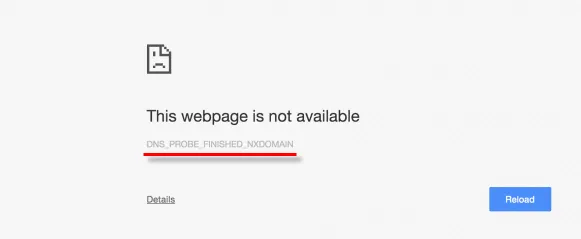
Vím o několika řešeních, která lze použít k opravě chyby „dnsprobe hotové nxdomain“. Nejprve vám však doporučuji provést několik jednoduchých kroků, které mohou v některých případech pomoci:
- Ujistěte se, že restartujete počítač a router nebo modem (pokud je máte). Doporučujeme router na několik minut vypnout.
- Zkontrolujte, zda internet funguje. Zjistěte, jaký je stav připojení. Pokud máte připojení přes router, zkontrolujte, zda máte přístup k webům z jiných zařízení.
- Pokud není přístup pouze na jeden web a zbytek je otevřen, je možné, že problém je na straně webu.
- Zkuste otevřít stránky pomocí jiného prohlížeče.
- Pokud jste před zobrazením chyby „dns_probe_finished_nxdomain“ změnili některá nastavení nebo nainstalované programy (například antivirový program), změny zrušte. To by mělo pomoci.
- Vypněte antivirový program a vestavěný firewall systému Windows (o tom budu psát podrobněji níže).
- Aktualizace: Zkontrolujte nastavení serveru proxy. Další informace naleznete v článku: Jak zakázat server proxy v systému Windows.
- Pokud nic nepomůže, včetně tipů, které v tomto článku uvedu níže, musíte zavolat na podporu poskytovatele a vysvětlit jim podstatu problému. Možná mají nějakou poruchu.
V článku jsem popsal některá řešení, která mohou být v tomto případě užitečná: Nemohu najít DNS adresu serveru. A mohu doporučit ještě jednu instrukci: některé stránky se v prohlížeči neotevírají.
Oprava chyby změnou adresy DNS
Tato metoda pomáhá nejčastěji. Ve vlastnostech internetového připojení je třeba zaregistrovat DNS od Googlu. Tohle není těžké udělat, teď to ukážu.
Musíte otevřít „Síťová připojení“. To lze provést pomocí ovládacího panelu nebo stisknutím kombinace kláves Win + R na klávesnici , zkopírujte příkaz ncpa.cpl a klikněte na „Ok“.
Buďte opatrní! Musíte kliknout pravým tlačítkem myši na připojení, přes které jste připojeni k internetu (pokud přes Wi-Fi, pak je to „Bezdrátová síť“) a vyberte „Vlastnosti“.
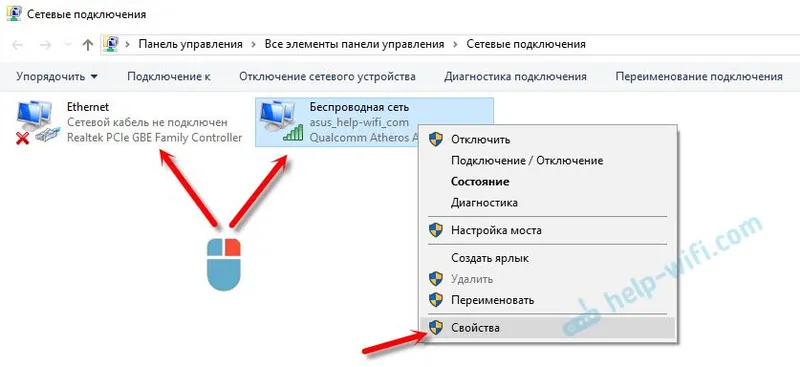
Klikněte na položku „IP verze 4 (TCP / IPv4) a na tlačítko„ Vlastnosti “. Přepněte přepínač do pole„ Použít následující adresy serveru DNS “a napište následující adresy:
8.8.8.8
8.8.4.4
Jako na obrázku níže.
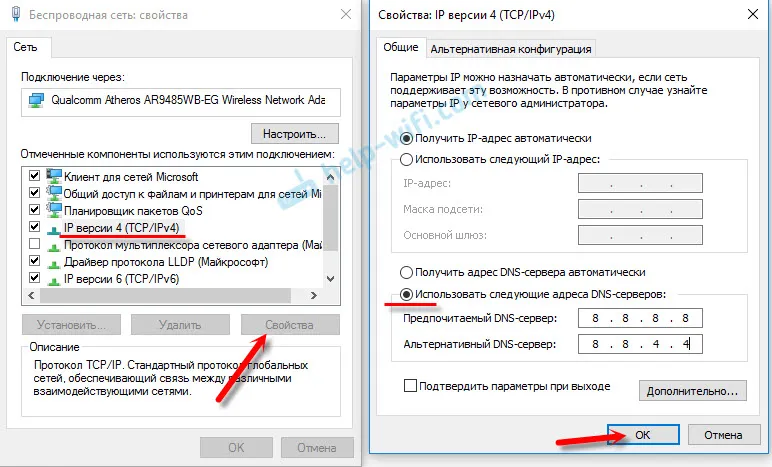
Klikněte na „Ok“. Všechno by mělo fungovat. Můžete také restartovat počítač.
Zbavte se chyby „dnsprobe hotové nxdomain“ pomocí příkazového řádku
V případě, že výše popsaná metoda nepomohla, můžete zkusit obnovit nastavení sítě pomocí příkazového řádku. Pokud máte Windows 10, můžete pomocí této metody obnovit nastavení sítě. Nebo použijte univerzální řešení, o kterém budu psát níže.
Chcete-li začít, spusťte příkazový řádek. V systému Windows 10 můžete klepnout pravým tlačítkem myši na nabídku Start a vybrat příkazový řádek (Admin). Nebo vyhledejte příkazový řádek pomocí vyhledávání nebo v nabídce Start a spusťte jako správce.
Poté zase provedeme stejné příkazy (můžete zkopírovat a vložit do příkazového řádku):
ipconfig / flushdns
ipconfig / registerdns
ipconfig / restore
ipconfig / release
Mělo by to vypadat takto:

Po dokončení všech příkazů nezapomeňte restartovat počítač.
Kontrola nastavení brány Windows Firewall
Jak jsem již napsal na začátku článku, je vhodné vypnout bránu firewall a antivirový program a zkontrolovat, zda se chyba zobrazí.
V nabídce hledání zadejte „firewall“ a z výsledků vyhledávání vyberte „Windows Firewall“. Nebo otevřete nastavení brány firewall pomocí ovládacího panelu.
Chcete-li vypnout bránu firewall, musíte přejít do části „Zapnout nebo vypnout bránu Windows Firewall“ a vypnout ji podle obrázku níže.
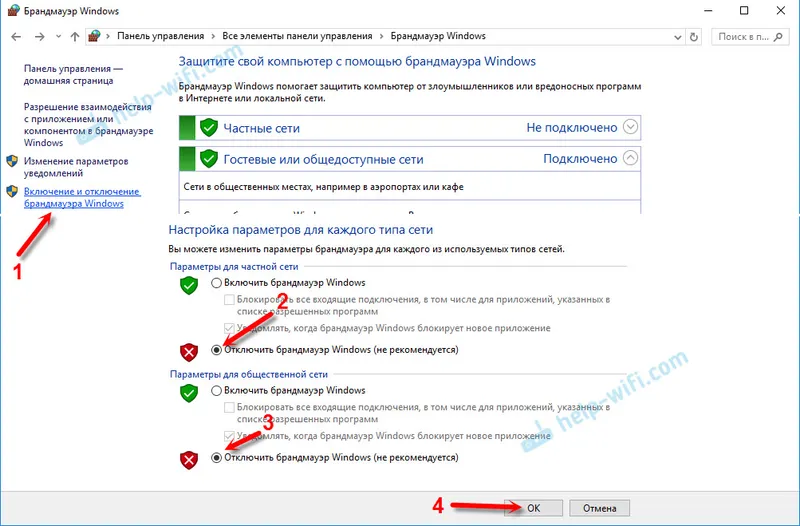
Pokud se poté neobjeví chyba „dnsprobe hotové nxdomain“, musíte do výjimek brány firewall přidat prohlížeč (v našem případě Google Chrome). Děje se to takto:
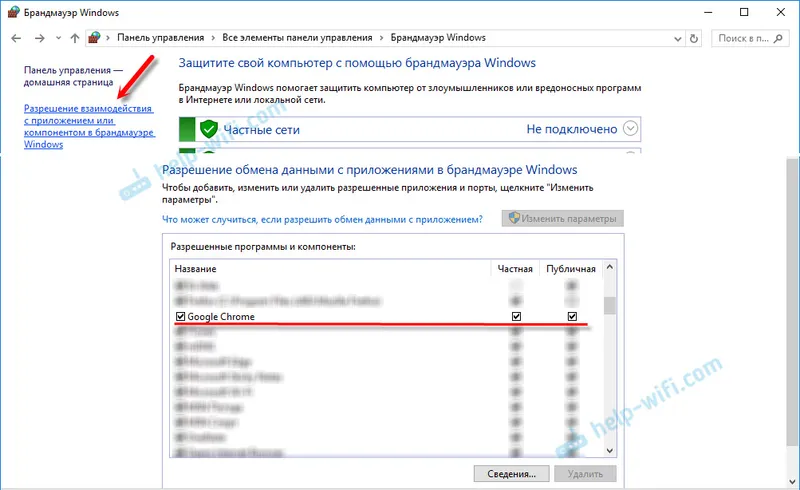
Nezapomeňte na antivirus. Má také vestavěný firewall, který může blokovat prohlížeč.
Klientská služba DNS: zkontrolujte a spusťte
Nejpravděpodobněji to není problém. Může se však stát cokoli, takže musíte zkontrolovat službu „DNS-client“. Abyste ji v nastavení dlouho nehledali, stiskněte již známou kombinaci kláves Win + R , zkopírujte tento příkaz: services.msc a klikněte na „OK“.
Vyhledejte v seznamu službu „Klient DNS“ a poznamenejte si ji naproti „Stav“ a „Typ spuštění“. Měl by být „Běh“ a „Automaticky“.
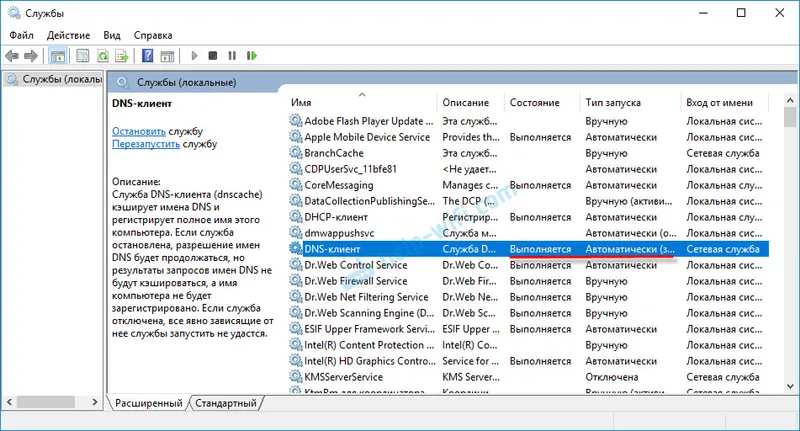
Pokud je to váš případ, pak je vše v pořádku a to není smysl. Pokud ne, otevřete jeho vlastnosti a nastavte potřebné parametry spuštění:
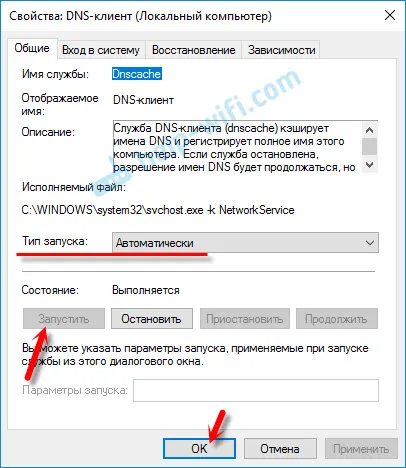
To je vše. Pokud víte o jiných řešeních, napište o nich do komentářů, bude to pro mnohé užitečné. Také se zeptejte na toto téma, vždy vám rád poradím!


